Val Compta – Documentation
version 3.3 – octobre 2012
Résumé des principales étapes de l’utilisation
Généralités sur les écrans, les listes (tables) et les aperçus
Informations générales et écran principal
Edition des appels et relances
Utilisation d’une image signature
Importation des copropriétaires depuis un fichier Excel
Importation d’une balance ou saisie des soldes initiaux
Reprendre l’exercice antérieur avant répartition
Importation du détail des écritures
Val Compta est un logiciel pour Windows destiné à la gestion comptable et financière des résidences et copropriétés. Initialement conçu pour des bénévoles qui n’ont pas forcément de compétences comptables mais qui souhaitent néanmoins respecter les règles de la partie double, le plan comptable des copropriétés et gérer de manière stricte et rigoureuse leur association ou copropriété, il peut également être utilisé par de petits syndics professionnels.
Val Compta permet également de préparer, de calculer et d’éditer simplement et rapidement les appels de charges soit avec Word (sans devoir maitriser les fusions et le publipostage) soit avec des états intégrés et paramétrables, de saisir et de suivre les encaissements et les remises en banque ou encore de saisir les factures fournisseur de manière intuitive et rapide.
La version Expert de Val Compta propose une gestion complète pour la plupart des copropriétés, quelque soit le nombre de lots ou de copropriétaires. En fin d’année, les budgets peuvent être élaborés à partir du réalisé de l’année en cours et des budgets antérieurs. Les éditions (Annexes) à présenter en Assemblée Générale ainsi qu’une feuille de présence pour son organisation peuvent être imprimées.
![]() Avec la
version 3.3, il est également possible de gérer les fournisseurs, de
générer des documents (courrier, devis, OS) et quelques graphiques.
Avec la
version 3.3, il est également possible de gérer les fournisseurs, de
générer des documents (courrier, devis, OS) et quelques graphiques.
Note : ce petit signe jaune dans la marge indique dans cette documentation les nouveautés de la mise à jour 3.3…
Un module de gestion et de tenue des Assemblée Générale est disponible. C’est un produit distinct et complémentaire qui récupère les données de Val Compta (liste des copropriétaires, dates d’exercices, totaux du budget et du réalisé…) afin de préparer la convocation, suivre le déroulement de l’Assemblée (émargement, calcul des votes) et bien sûr générer le procès-verbal. Plus d’informations sur le site : valcompta.net
Par ailleurs, l’outil de développement (Windev) propose de nombreuses fonctionnalités automatiques :
· Exportation de toutes les listes et éditions vers Word, Excel, HTML ou PDF …
· Possibilité d’annoter les aperçus et les états, de les exporter ou de les envoyer par mail…
· Personnalisation des états avec l’utilitaire Etats et Requêtes (gratuit mais à télécharger séparément).
Valcompta vise bien sûr à respecter la réglementation et les lois en vigueur relatives au régime de la copropriété mais il appartient à chaque responsable ou syndic bénévole de connaître la loi et les obligations de sa structure (ASL, petite copropriété – moins de 10 lots et budget < 15.000 € ou copropriété classique).
![]() Vous
pouvez prendre connaissance de quelques textes essentiels de la copropriété
en France, intégrés au logiciel au format des fichiers d’aide ou de fichiers
PDF dans le menu ? – Réglementation :
Vous
pouvez prendre connaissance de quelques textes essentiels de la copropriété
en France, intégrés au logiciel au format des fichiers d’aide ou de fichiers
PDF dans le menu ? – Réglementation :
· Loi du 10 juillet 1965 ;
· Décret du 17 mars 1967 ;
· Décret du 14 mars 2005 ;
· Arrêté du 14 mars 2005 ;
· Et enfin un guide comptable édité par le ministère et qui date de juin 2007 mais qui reste d’actualité.
Attention, comme il est techniquement possible de modifier ou de supprimer des écritures, seules les éditions papier présentent toutes les garanties en matière d’intangibilité des opérations.
Résumé des principales étapes de l’utilisation
· Base exemple Dechaville pour faire des essais, évaluer et prendre en main ;
· Mise en place :
o Activation et suppression de la base exemple ;
o Paramétrage initial : nom, adresses, périodes et options diverses ;
o Importation des copropriétaires + lots + tantièmes depuis un fichier Excel (ou création directe) ;
o Importation ou saisie de la balance initiale (reprise des soldes) (optionnel) ;
o
![]() Importation des
écritures (optionnel) ;
Importation des
écritures (optionnel) ;
o Création des autres fichiers ; autres lots, clés, tantièmes ;
o Création des compteurs et travaux (+ appels) éventuels ;
o Préparation du budget et génération des appels (depuis budget ou direct) ;
Dans le paramétrage se trouvent également les modèles pour les principales éditions.
Il faut créer les copropriétaires avant les lots. Il faut créer les lots et les clés avant de pouvoir renseigner les tantièmes.
· Au quotidien ou en cours d’année
o Calcul et édition des appels de charges et génération des écritures comptables ;
o Saisie rapide des règlements reçus (appels), remise en banque avec bordereau ;
o Saisie assistée des factures et de leur paiement ;
o Saisie comptable pour les OD et opérations exceptionnelles ;
o Consulter à tout moment la situation financière ou le résultat provisoire ;
o Outils de consultation, rapprochement bancaire, recherche, calcul de répartition…
La saisie des règlements se fait en 2 clics depuis la fiche du copropriétaire.
Le résultat provisoire se trouve dans l’écran « Réalisés et budgets ».
· En fin d’année
o Clôture des comptes et calcul de la répartition ;
o Editions comptables ; journaux, grand livre, balance et Annexes 1 à 5 ;
o Edition des fiches complètes (liste lots, tantièmes, quotes-parts dans les dépenses, provisions…) ;
o Préparation des budgets, comparatif avec le réalisé, pour les années N, N+1 et N+2 ;
o Edition de la feuille de présence pour AG.
o Edition des décomptes et traitement de clôture annuelle (calcul du résultat, des soldes, génération des A Nouveaux) et répartition (remboursement provision / quote-part des dépenses) ;
· Sauvegarde et restauration de la base à tout moment.
Vous ne ferez jamais trop de sauvegardes !!! Pensez aussi à conserver régulièrement une ou des versions ailleurs (copie sur clé USB, envoi par mail…) en cas de sinistre ou de vol…
La sauvegarde normale concerne les fichiers de données et les modèles.
La sauvegarde complète va également prendre tous les documents et fichiers PDFs générés.
Le logiciel est installé avec une résidence fictive : la résidence Dechaville. Elle est composée de 10 copropriétaires avec 15 lots et 7 clés de répartition… Cette base de démonstration contient des écritures comptables, des appels de charges, des budgets, des travaux ou encore des compteurs. On y trouve des écritures sur les exercices 2010, 2011 et 2012 avec une clôture faite sur 2010 (cf. écritures du journal d’OD au 31/12/2010 et au 01/01/2011) mais pas encore pour 2011 ; il est donc possible de réaliser le traitement de clôture et d’éditer les documents associés (annexes). Il ne faut pas hésiter à faire des essais, saisir des encaissements, des factures, utiliser l’écran de saisie directe, faire des éditions, des appels, etc. pour voir si Val Compta correspond ou pas à vos besoins avant d’acheter une licence définitive et de créer votre propre dossier (le menu supprimer Démo devient actif avec une licence et un code d’activation).
La première étape après l’activation consiste à supprimer la démo dans le menu principal !!!
En supprimant la démo, tous les fichiers de la base « Dechaville » sont remis à zéro et vous retrouvez le plan comptable officiel, les trois journaux de base (Achats / Banque et OD) et une clé (001 – Charges générales diverses).
Il est évidemment possible d’utiliser ce menu plus tard si vous avez besoin de remettre à zéro l’ensemble de votre dossier, par précaution une sauvegarde est systématiquement réalisée avant.
La plupart des écrans peuvent être redimensionnés avec la poignée située en bas à droite : le pointeur de la souris prend l’apparence d’une double flèche en diagonale et il suffit de cliquer et déplacer. On peut aussi agrandir la hauteur ou la largeur (même principe, le pointeur devient une double-flèche horizontale ou verticale qu’il suffit de déplacer).
Dans toutes les listes du logiciel, vous disposez d’un certain nombre de fonctionnalités automatiques :
· Une petite loupe indique que vous pouvez cliquer et rechercher sur la zone (sur le N° ou nom ici) ;
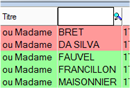
· En faisant clic à droite sur cette loupe, vous pouvez également filtrer :
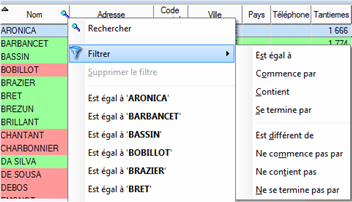
· Toutes les colonnes peuvent être déplacées, redimensionnées ou masquées (option Sélectionner les colonnes sur clic à droite) ;
·
Toutes les colonnes avec ce petit symbole peuvent être triées en cliquant sur le titre : ![]()
· On peut également fixer une colonne en cliquant sur la partie gauche du titre (un petit verrou apparaît) ;

· Enfin le clic-droit dans la liste fait apparaître le menu suivant :
En version d’évaluation ce menu contextuel est absent de certains écrans.
![]() L’écran par défaut de la version 3.3 est plus large et mieux adapté à la plupart des
écrans actuels. Cependant si vous utilisez encore un affichage de type 800 x 600 pixels il est possible de retrouver l’ancien format dans le menu Principal – Paramètres,
onglet Informations, cocher « Résolution écran de 800 * 600 » en bas
à gauche.
L’écran par défaut de la version 3.3 est plus large et mieux adapté à la plupart des
écrans actuels. Cependant si vous utilisez encore un affichage de type 800 x 600 pixels il est possible de retrouver l’ancien format dans le menu Principal – Paramètres,
onglet Informations, cocher « Résolution écran de 800 * 600 » en bas
à gauche.
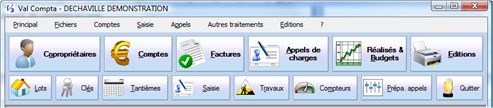
Lorsque vous lancez le programme vous disposez de deux lignes de boutons pour un accès rapide aux principaux traitements du logiciel :

Copropriétaires liste et mises à jour des fiches et saisie des encaissements reçus ;
![]() Fournisseurs liste et mises à jour des fiches fournisseur avec saisie
des règlements ;
Fournisseurs liste et mises à jour des fiches fournisseur avec saisie
des règlements ;
Comptes gestion des comptes et consultation des écritures d'un compte en particulier ;
Factures saisie rapide des factures reçues et/ou de leur règlement ;
Appels de charges édition des appels ;
Réalisés et Budgets saisie et édition des budgets et consultation du réalisé ;
Editions toutes les autres éditions (journaux, grand livre, balance, annexes ou bordereau…) ;
Lots gestion des lots, création, mise à jour, édition ;
Clés gestion des clés de répartition ;
Tantièmes affichage et saisie des tantièmes par clé ET par lot ;
Saisie saisie directe ou consultation des écritures comptables ;
Travaux gestion des travaux (création avec appels, mises à jour et consultations) ;
Compteurs gestion des compteurs (création, saisie des relevés, mises à jour des clés) ;
Prépa. Appels gestion des appels (création, modification…) ;
![]() Graphiques exploitation graphique de quelques données (budgets /
réalisés / solde des comptes) ;
Graphiques exploitation graphique de quelques données (budgets /
réalisés / solde des comptes) ;
Quitter sortir du programme.
Vous pouvez également utiliser le menu, bien que la plupart des choix correspondent aux boutons on y trouve également quelques traitements plus rares mais cependant utiles, détaillés ci-dessous :
Le détail des menus déroulés est présenté à la page suivante, le détail des traitements ou des écrans auxquels ils renvoient est évidemment détaillé tout au long de cette documentation.
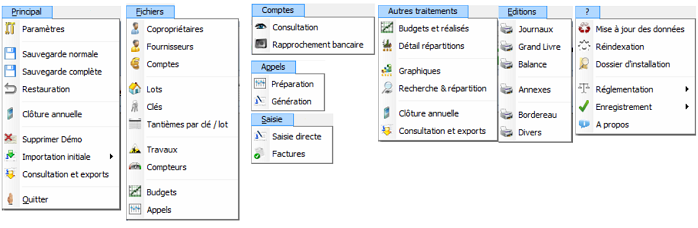
Dans le menu Principal :
Paramètres très important lors de
la mise en place pour définir dates et options générales, les modèles pour les
appels et les relances...
Sauvegarde normale sauvegarde des principaux fichiers de données.
Sauvegarde complète sauvegarde de tous les fichiers (avec les fichiers des dossiers « Documents » et « PDF »).
Restauration récupération d’une sauvegarde
Clôture annuelle opération à faire
chaque année pour faire le lien entre deux exercices et calculer la
répartition.
Supprimer Démo pour démarrer votre propre dossier et
effacer les données de démo.
Importation initiale
Copropriétaires pour récupérer les copropriétaires depuis un fichier Excel.
Balance pour saisir ou importer depuis un fichier Excel les soldes de reprise.
Ecritures pour récupérer le détail de vos écritures comptables depuis un fichier Excel.
Consultation et exports pour voir et
exporter toutes les données brutes, éventuellement modifier ou supprimer les
données.
Quitter… sortir de Val Compta.
Dans le menu Fichiers ; on retrouve les différents fichiers et les mêmes écrans qu’avec les boutons.
Dans le menu Comptes ; accès direct aux traitements de consultation ou de
rapprochement bancaire (que l’on
retrouver dans la liste des
comptes).
Dans le menu Appels ; même chose que les deux boutons « Prépa. Appels » et « Appels de charges ».
Dans le menu Saisie ; même chose que les deux boutons « Saisie » et « Factures ».
Dans le menu Autres traitements :
Budgets et réalisés même chose que bouton / saisie et édition du budget et consultation du réalisé
Détail répartitions tableau des quotes-parts dans le budget ou le réalisé pour chaque copropriétaire
Graphiques même chose que le bouton ; graphiques sur budgets, réalisés, soldes
Recherche et répartition écran de recherche d’écriture et de calcul de répartition pour imprimer ou générer écritures.
Clôture annuelle traitement de fin d’année (menu en double pour compatibilité)
Consultation et exports consultation et exports de tous les fichiers (menu en double pour compatibilité)
Dans le menu Editions ; même chose que le bouton, écran pour les impressions.
Dans le menu ?
Mise à jour des données traitement de mise à jour en cas de problèmes (restauration version ancienne)
Réindexation traitement de réorganisation des fichiers.
Ces deux traitements sont exceptionnels et doivent être utilisés
en cas d’anomalie (plantage) ou sur le conseil du support technique.
Dossier d’installation ouvre le répertoire d’installation dans l’explorateur de Windows.
Réglementation accès à deux fichiers d’aide (loi 1965 et décret 1967) et au guide comptable PDF.
Enregistrement écrans pour créer son compte client et renseigner le code d’activation.
Mais à quoi servent ces menus qui font la même chose que les boutons ??
Il y a un cas où ils deviennent bien utiles, c'est lorsque vous n'avez pas de souris, on peut alors utiliser la touche Alt (à gauche de la barre d'espace) en même temps que la lettre soulignée puis les flèches et accéder ainsi à l'ensemble des écrans et traitements. La touche « Tabulation » sert alors pour se déplacer et la touche « Entrée » ou « Espace » pour valider.
Le paramétrage doit impérativement être fait avant de démarrer la saisie et le travail sur le dossier.
En plus du nom et des périodes, il va définir le nombre d’appels par an, le fonds de roulement, les comptes bancaires pour les encaissements et les règlements… et un certain nombre d’options.
Informations
Le premier volet contient les informations sur la résidence et son adresse.
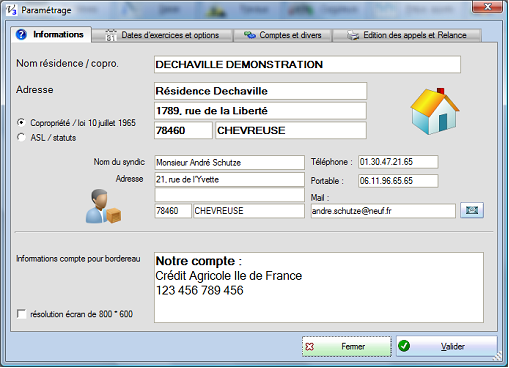
Nom résidence / copro. : nom utilisé pour l’enregistrement et qui est édité en haut des différents états, il peut cependant être vide ou modifié à tout moment. Les dix premiers caractères (sans espaces) sont utilisés pour les fichiers de sauvegarde (nom court).
Adresse : on peut utiliser ces données dans les éditions notamment avec des champs spéciaux (#NOM_RESIDENCE#, #VILLE_RESIDENCE# dans le modèle Word ou bien [%RUB_NomResidence%] dans l’édition intégrée ; voir Edition des appels – Devis et OS). Si vous avez une seule copropriété, c’est tout aussi simple de mettre directement le nom et l’adresse, les champs spéciaux servent surtout à réutiliser un modèle.
Le choix de l’option « Copropriété / loi 10 juillet » ou « ASL / statuts » définit la nature et le régime de la copropriété mais n’a aucune incidence sur le fonctionnement du programme de comptabilité (elle est destinée au module de gestion des Assemblées Générales).
![]() Informations sur le syndic : vous pouvez renseigner
ici le nom et les coordonnées du syndic d’afin de réutiliser automatiquement ces
données dans les modèles pour les courriers, devis ou OS (#NOM_SYNDIC# dans
Word ou bien [%RUB_NomSyndic%] dans les modèles / cf. liste des champs à la fin
de la documentation).
Informations sur le syndic : vous pouvez renseigner
ici le nom et les coordonnées du syndic d’afin de réutiliser automatiquement ces
données dans les modèles pour les courriers, devis ou OS (#NOM_SYNDIC# dans
Word ou bien [%RUB_NomSyndic%] dans les modèles / cf. liste des champs à la fin
de la documentation).
Informations compte pour le bordereau : vous pouvez saisir ici un texte de quelques lignes qui sera édité à la fin du bordereau de remise en banque (menu Editions – Bordereau), en général c’est les références et le numéro du compte. Ces informations sont stockées dans un fichier texte avec mise en forme dans le répertoire Modeles du programme (compte.rtf).
![]() Résolution écran de 800 * 600 : détermine la
taille et le nombre de boutons visibles (cf. ci-dessus « Ecran et mise en
place »).
Résolution écran de 800 * 600 : détermine la
taille et le nombre de boutons visibles (cf. ci-dessus « Ecran et mise en
place »).
Dates d’exercices et options
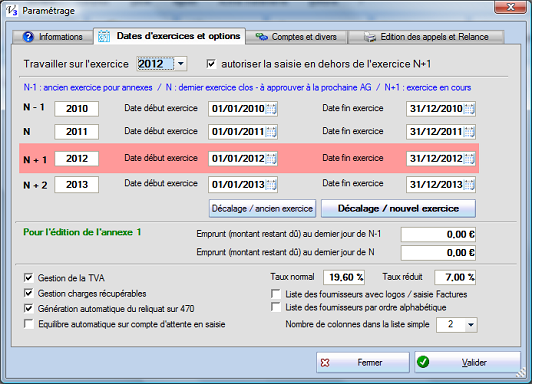
Travailler sur l’exercice : les principaux fichiers sont communs à tous les exercices (copropriétaires, comptes, budgets et journaux) mais les écritures sont organisées par année (exercice comptable). Par défaut, on travaille sur l’exercice en cours mais il peut être utile d’aller consulter ou vérifier un détail sur l’année précédente par exemple ou bien de rééditer certains documents (journaux, grand livre…).
Autoriser la saisie en dehors de l’exercice : par défaut, vous ne pouvez que consulter les écritures des exercices N-1, N+1 ou N+2. Cette option permet de saisir et de passer des écritures (règlements des copropriétaires, factures…) sur les exercices passés ou à venir, il n’est pas conseillé de la cocher.
N–1 / N / N+1 et N+2 : le nom et les dates des exercices comptables. Le plus souvent, ces exercices vont du 1er janvier au 31 décembre mais il est possible, notamment la première année, d’avoir des périodes plus longues. Il faut respecter les contraintes suivantes :
· chaque exercice doit être une année sur 4 caractères ;
· toutes les dates doivent être valides ;
· les dates de fin doivent précéder d’un jour les dates de début de l’exercice suivant.
« Décalage / ancien exercice » et « Décalage / nouvel exercice » : ces boutons permettent de décaler les dates d’exercice, notamment pour ouvrir un nouvel exercice après une clôture ou pour revenir en arrière si on a besoin de consulter ou rééditer des documents.
Pour l’édition de l’annexe 1 / emprunts : en bas à droite de l’Annexe 1 se trouvent les montants hors-comptabilité des engagements financiers de la copropriété (emprunts). Les montants saisis ici seront donc repris dans l’édition.
Gestion de la TVA : c’est dans cet écran qu’on active la gestion de la TVA et les taux pour la saisie assistée des factures (dans l’éventualité d’un changement de taux, il suffira de le modifier ici sans avoir besoin d’une mise à jour). Les principales implication de la gestion de la TVA sont :
· Dans l’écran de saisie, on disposera pour chaque ligne sur un compte de charge (6xx) d’une colonne « Taux TVA » et « Montant TVA » ;
· Dans l’écran de la facture, on disposera d’un sélecteur TVA et du choix entre taux normal, réduit ou aucun ;
· Dans diverses éditions, le montant de la TVA apparaît dans une colonne distincte et/ou dans les totaux.
![]() Génération
automatique du reliquat sur 470 : lorsque l’option n’est pas
cochée les appels sont calculés avec des montants qui contiennent jusqu’à 6
décimales qui peuvent entrainer des anomalies (écart de un ou deux centimes)
dans les bordereaux ou le rapprochement bancaire. Cochez cette option pour
avoir des montants arrondis au centime et si nécessaire un reliquat sur le
compte 470.
Génération
automatique du reliquat sur 470 : lorsque l’option n’est pas
cochée les appels sont calculés avec des montants qui contiennent jusqu’à 6
décimales qui peuvent entrainer des anomalies (écart de un ou deux centimes)
dans les bordereaux ou le rapprochement bancaire. Cochez cette option pour
avoir des montants arrondis au centime et si nécessaire un reliquat sur le
compte 470.
Gestion des charges récupérables : sur le même principe, lorsque l’option est activée on a une colonne « R » pour récupérable dans la saisie, une case à cocher dans la saisie de facture et les montants dans diverses éditions.
Ces options sont rappelées en permanence dans la barre de message en bas de l’écran :
![]()
![]()
De plus il est tout à fait possible de basculer d’un mode à un autre, à tout moment.
Equilibre automatique : cette option permet d’équilibrer automatiquement un journal en passant le solde (débiteur ou créditeur) sur le compte d’attente 470. Attention !!! La saisie concerne un mois entier et cette écriture est générée au dernier jour du mois afin d’avoir un équilibre global mais pas nécessairement à une date donnée. Il est indispensable de contrôler que ce compte est soldé avant d’éditer les annexes ou de lancer la clôture annuelle…
Liste des fournisseurs avec logos / saisie factures : par défaut, la saisie assistée des factures présente les fournisseurs sous forme graphique et avec leur logo comme ci-dessous, à gauche. Lorsque cette option est décochée on a une liste plus synthétique et plus adaptée quand le nombre de fournisseurs est important. Il est également possible d’agrandir cette partie de l’écran en déplaçant le séparateur.
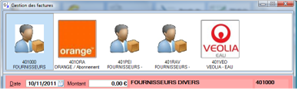
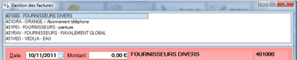
![]() Liste
des fournisseurs dans l’ordre alphabétique : par défaut les fournisseurs sont dans l’ordre du numéro de compte, vous pouvez choisir un tri d’après le nom du
compte.
Liste
des fournisseurs dans l’ordre alphabétique : par défaut les fournisseurs sont dans l’ordre du numéro de compte, vous pouvez choisir un tri d’après le nom du
compte.
![]() Nombre
de colonnes dans la liste simple : si vous avez beaucoup de
fournisseurs vous pouvez choisir de 2 à 5 colonnes pour une présentation plus
synthétique et éviter d’utiliser les ascenseurs. Vous pouvez cependant utiliser
les flèches pour sélectionner un compte non visible, à la fin de la liste.
Nombre
de colonnes dans la liste simple : si vous avez beaucoup de
fournisseurs vous pouvez choisir de 2 à 5 colonnes pour une présentation plus
synthétique et éviter d’utiliser les ascenseurs. Vous pouvez cependant utiliser
les flèches pour sélectionner un compte non visible, à la fin de la liste.
Comptes et divers

Nombre d’appels / année : vous pouvez choisir ici la fréquence des appels, ce nombre sera ensuite utilisé pour la génération des appels à partir du budget (voir Appels).
Réserve / Avance de trésorerie (Fonds de roulement) : si vous souhaitez faire apparaître dans les appels de charge le prorata d’un fonds, vous pouvez saisir ici sa valeur globale. Il sera ensuite calculé pour chaque copropriétaire le montant proratisé sur la clé principale de ce fonds (voir Outils – Répartition pour des calculs similaires). Ce montant est « extra comptable » et complètement facultatif.
Très important
La génération comptable des appels peut se faire avec différents niveaux de détail. Pour illustrer, chacun option ci-dessous présente les écritures comptables qui résultent de l’appel. Ces exemples reposent sur les trois appels suivant ; le premier pour constituer un fonds sur le compte 102, le second pour les dépenses courantes et le dernier pour des travaux (702).

1. Appels de charges sur LE compte : les appels alimentent un compte unique, en général le compte 701000 - PROVISIONS SUR OPERATIONS COURANTES mais on peut choisir ici un autre compte et pour un montant global.
On ignore donc le compte configuré au niveau de l’appel.
Date Compte Jour. Intitulé Débit Crédit
01/01/11 A0000 450001 DUPONT OD APPEL DE CHARGES DU 01/01/2011 - DUPONT 640,00 €
01/01/11 A0000 701000 PROVISIONS SUR OPERATIONS COURANTES 001 OD APPEL DE CHARGES DU 01/01/2011 - DUPONT 640,00 €
01/01/11 A0002 450003 DURAND OD APPEL DE CHARGES DU 01/01/2011 - DURAND 775,00 €
01/01/11 A0002 701000 PROVISIONS SUR OPERATIONS COURANTES 001 OD APPEL DE CHARGES DU 01/01/2011 - DURAND 775,00 €
01/01/11 A0001 450002 MARTIN OD APPEL DE CHARGES DU 01/01/2011 - MARTIN 435,00 €
01/01/11 A0001 701000 PROVISIONS SUR OPERATIONS COURANTES 001 OD APPEL DE CHARGES DU 01/01/2011 - MARTIN 435,00 €
2. Appels de charges par compte: chaque compte utilisé dans les appels est crédité du montant global.
On ignore donc la clé configurée au niveau de l’appel…
Date Compte Jour. Intitulé Débit Crédit
01/01/11 102000 PROVISIONS POUR TRAVAUX DECIDES OD APPEL DE CHARGES DU 01/01/2011 500,00 €
01/01/11 701000 PROVISIONS SUR OPERATIONS COURANTES OD APPEL DE CHARGES DU 01/01/2011 1 000,00 €
01/01/11 702000 PROVISIONS SUR TRAVAUX DE … OD APPEL DE CHARGES DU 01/01/2011 350,00 €
01/01/11 A0003 450001 DUPONT OD APPEL DE CHARGES DU 01/01/2011 - DUPONT 640,00 €
01/01/11 A0005 450003 DURAND OD APPEL DE CHARGES DU 01/01/2011 - DURAND 775,00 €
01/01/11 A0004 450002 MARTIN OD APPEL DE CHARGES DU 01/01/2011 - MARTIN 435,00 €
Ces deux options ne sont adaptées que pour des ASL avec une unique clé ou si les appels sont tous sur les charges générales…
3. Appels de charges par compte et clé : cette option regroupe par compte et par clé, c’est la meilleure solution lorsqu’on a des appels ventilés par compte et par clé et elle est vivement recommandée.
Date Compte Clé Jour. Intitulé Débit Crédit
01/01/11 A0006 102000 PROVISIONS POUR TRAVAUX DECIDES 001 OD APPEL DE CHARGES DU 01/01/11 500,00 €
01/01/11 A0006 701000 PROVISIONS SUR OPERATIONS COUR. 001 OD APPEL DE CHARGES DU 01/01/11 500,00 €
01/01/11 A0006 701000 PROVISIONS SUR OPERATIONS COUR. 002 OD APPEL DE CHARGES DU 01/01/11 500,00 €
01/01/11 A0006 702000 PROVISIONS SUR TRAVAUX DE … 002 OD APPEL DE CHARGES DU 01/01/11 350,00 €
01/01/11 A0006 450001 DUPONT OD APPEL DE CHARGES DU 01/01/11 - DUPONT 640,00 €
01/01/11 A0008 450003 DURAND OD APPEL DE CHARGES DU 01/01/11 - DURAND 775,00 €
01/01/11 A0007 450002 MARTIN OD APPEL DE CHARGES DU 01/01/11 - MARTIN 435,00 €
4. Appels de charges détaillés par compte et clé : avec cette option, on aura alors une écriture pour chaque copropriétaire, compte et clé. C’est le niveau de détail le plus grand et qui permet d’avoir la ventilation par copropriétaire (voir le numéro de pièce qui forme le bloc) mais attention au grand nombre d’écritures qui peut alors être généré !!!
Date Compte Clé Jour. Intitulé Débit Crédit
01/01/11 A0006 450001 DUPONT OD APPEL DE CHARGES DU 01/01/11 - DUPONT 640,00 €
01/01/11 A0006 102000 PROVISIONS POUR TRAVAUX DECIDES 001 OD APPEL DE CHARGES DU 01/01/11 - DUPONT - 001 155,00 €
01/01/11 A0006 701000 PROVISIONS SUR OPERATIONS COUR. 001 OD APPEL DE CHARGES DU 01/01/11 - DUPONT - 001 310,00 €
01/01/11 A0006 702000 PROVISIONS SUR TRAVAUX DE … 002 OD APPEL DE CHARGES DU 01/01/11 - DUPONT - 002 175,00 €
01/01/11 A0008 450003 DURAND OD APPEL DE CHARGES DU 01/01/11 - DURAND 775,00 €
01/01/11 A0008 102000 PROVISIONS POUR TRAVAUX DECIDES 001 OD APPEL DE CHARGES DU 01/01/11 - DURAND - 001 200,00 €
01/01/11 A0008 701000 PROVISIONS SUR OPERATIONS COUR. 001 OD APPEL DE CHARGES DU 01/01/11 - DURAND - 001 400,00 €
01/01/11 A0008 702000 PROVISIONS SUR TRAVAUX DE … 002 OD APPEL DE CHARGES DU 01/01/11 - DURAND - 002 175,00 €
01/01/11 A0007 450002 MARTIN OD APPEL DE CHARGES DU 01/01/11 - MARTIN 435,00 €
01/01/11 A0007 102000 PROVISIONS POUR TRAVAUX DECIDES 001 OD APPEL DE CHARGES DU 01/01/11 - MARTIN - 001 145,00 €
01/01/11 A0007 701000 PROVISIONS SUR OPERATIONS COUR. 001 OD APPEL DE CHARGES DU 01/01/11 - MARTIN - 001 290,00 €
Au niveau du copropriétaire on constate que le montant est toujours le même et il n’y a pas de sous-compte pour distinguer la nature de son solde débiteur.
Si vous ne savez pas quelle option choisir : sélectionner 3. Appels de charges par compte et clé.
Dernier numéro appel : information facultative pour les écritures comptables des appels de charges, donne un numéro de pièce à chaque mouvement pour faciliter le tri ou le suivi. Si on reprend les exemples ci-dessus, le prochain numéro est alors « 9 » mais on remarque le formatage au niveau des écritures (lettre A comme appel et numéro sur 4 caractères).
Remise des règlements sur le compte : la réception des chèques pour le règlement des charges (dans la fiche du copropriétaire) génère automatiquement les écritures comptables sur le compte de banque (celui sur lequel sera faite la remise) configuré ici (il peut s’agit d’un Livret ou d’un compte courant…).
Paiements fournisseurs avec le compte : de même, les paiements de factures génèrent des écritures sur un compte de banque, en général celui du chéquier utilisé.
![]() Compte
limite pour annexe 3 : par défaut l’annexe 3 présente tous les
comptes strictement inférieurs à 660 (en cohérence avec l’annexe 2) mais il est
parfois plus utile de présenter les comptes 660 (ou plus) dans cette annexe,
surtout en l’absence des annexes 4 ou 5.
Compte
limite pour annexe 3 : par défaut l’annexe 3 présente tous les
comptes strictement inférieurs à 660 (en cohérence avec l’annexe 2) mais il est
parfois plus utile de présenter les comptes 660 (ou plus) dans cette annexe,
surtout en l’absence des annexes 4 ou 5.
![]() Choix
du compte pour chaque règlement ou facture : si l’option n’est
pas cochée, les comptes proposés au dessus seront proposés et utilisés pour les
encaissements (remise des règlements) et les paiements fournisseurs. Si elle
est cochée il est possible de choisir pour chaque opération quel compte
utiliser. Il faut évidemment avoir plusieurs comptes de type banque pour que
l’option soit pertinente.
Choix
du compte pour chaque règlement ou facture : si l’option n’est
pas cochée, les comptes proposés au dessus seront proposés et utilisés pour les
encaissements (remise des règlements) et les paiements fournisseurs. Si elle
est cochée il est possible de choisir pour chaque opération quel compte
utiliser. Il faut évidemment avoir plusieurs comptes de type banque pour que
l’option soit pertinente.
Dernier numéro facture : information facultative pour les écritures comptables des factures de l’écran du même nom, donne un numéro de pièce à chaque mouvement pour faciliter le tri ou le suivi.
Clé pour les charges générales : c’est la clé sur laquelle on va récupérer le nombre de tantièmes principaux associés à chaque copropriétaire et utilisés, par exemple, pour calculer le prorata du fonds de roulement.
Lorsque vous changez cette clé (exceptionnel), un bouton « Mise à jour » permet de recalculer et d’actualiser les fiches des copropriétaires. C'est-à-dire de reprendre les tantièmes de cette clé pour le nombre de tantièmes généraux affichés dans la liste des copropriétaires.
![]()
Edition de la fiche Copropriétaire : voir le chapitre sur l’édition de la fiche complète, on paramètre ici le niveau de détail de cette édition. Les intitulés sont assez explicites mais il faut savoir que le relevé des écritures concerne toujours l’exercice en cours (affiché dans le bas de l’écran), de même que les quotes-parts dans le budget, les quotes-parts dans les dépenses et les provisions.
Devise : par défaut tous les écrans et toutes les éditions reprennent le symbole monétaire défini dans les options linguistiques (paramètre régionaux de Windows) mais pour quelques rares traitements (affichage du solde en bas à droite de la saisie, détails des opérations dans l’annexe 5…) il faut indiquer ici la devise utilisée.
Edition des appels et relances
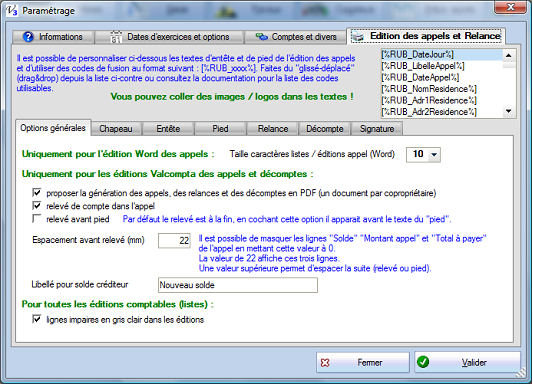
Taille caractères / éditions appel : dans l’édition Word des appels de charge (bouton Lancer la fusion), vous avez une liste des lots et le détail des appels, clé par clé. Cette option permet de varier la taille des caractères de ces deux listes.
![]() Proposer
la génération des appels, des relances, des fiches et des décomptes en PDF (un document par copropriétaire) : par défaut, les boutons
« Edition Valcompta par clé » et « Edition Valcompta par
lot » proposent un aperçu écran de tous les appels. Cet aperçu peut alors
être imprimé, exporté, envoyé par mail... Avec cette option, un écran proposera
une génération directe des appels sous la forme d’un
unique document PDF par copropriétaire dans un sous-répertoire « PDF »
du dossier d’installation.
Proposer
la génération des appels, des relances, des fiches et des décomptes en PDF (un document par copropriétaire) : par défaut, les boutons
« Edition Valcompta par clé » et « Edition Valcompta par
lot » proposent un aperçu écran de tous les appels. Cet aperçu peut alors
être imprimé, exporté, envoyé par mail... Avec cette option, un écran proposera
une génération directe des appels sous la forme d’un
unique document PDF par copropriétaire dans un sous-répertoire « PDF »
du dossier d’installation.
Pour les appels, le nom du document est composé du texte « APPEL_DU_ » suivi de la date, du numéro de compte et du nom du copropriétaire, par exemple : APPEL_DU_01_01_2011_450001_ FRANCILLON.PDF qui se trouvera avec tous les autres fichiers PDF dans le dossier C:\VALCOMPTA3\PDF\01_01_2011\
Pour les décomptes la date est remplacée par l’année ; le document aura comme nom DECOMPTE_2011_450001_FRANCILLON.PDF et le dossier sera C:\VALCOMPTA3\PDF\2011\.
Pour les relances, le nom du document sera « RELANCE_DU_01_01_2011_450001_FRANCILLON.pdf dans le dossier C:\VALCOMPTA3\PDF\Relances.
Si vous répondez « Non » à cet écran, vous obtenez l’aperçu habituel.
Attention, pour des raisons de taille du fichier de sauvegarde, ces documents PDF ne sont sauvegardés que par l’option « Sauvegarde complète ».
Relevé de compte dans l’appel : lorsque coché, chaque appel présente le relevé des écritures de l’exercice. Il peut être tout à la fin ou bien s’intercaler avant le texte du pied (option suivante ; relevé avant pied) et on peut également contrôler l’espacement avant le relevé en pixels.
Espacement avant relevé : comme expliqué en bleu, c’est la distance à la suite du détail de l’appel qui permet également de masquer les lignes de total.
Libellé pour solde créditeur : lorsque le montant de l’appel ajouté au solde antérieur du compte est débiteur, c’est toujours la mention « Montant à payer » qui apparaît sur les appels mais lorsque le compte est créditeur vous pouvez personnaliser ici l’intitulé qui précède le montant.
Voir le chapitre sur l’édition des Appels pour des explications plus complètes.
Lignes impaires en gris clair dans les éditions ; pour faciliter la lecture des listes, une ligne sur deux aura un fond grisé.
Edition des appels
Lorsque vous utilisez l’édition des appels internes (Edition Valcompta) les textes de chapeau (commun aux appels et relances), d’entête et de pied de page peuvent être modifiés et personnalisés. On peut également utiliser certains champs spéciaux de type « champs de fusion », voir Edition des appels. Ces fichiers sont sauvegardés au format RTF dans le dossier « Modeles » avec les noms de chapeau.rtf, entete.rtf et pied.rtf.
Il faut cependant éviter d’utiliser Word pour modifier ces fichiers en dehors du programme, en effet ce dernier ajoute énormément de choses inutiles qui alourdissent le fichier et peuvent même empêcher ensuite les fusions ; modifier ces fichiers par l’écran Paramètres – Edition des appels ou avec un programme tel que « Wordpad ».
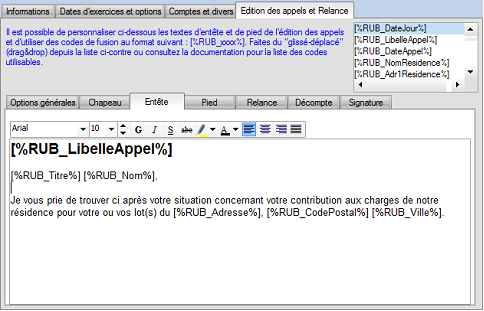
Note : les modèles par défaut utilisent des champs spéciaux pour récupérer le nom et l’adresse de la résidence ou du syndic afin d’être immédiatement utilisables mais vous avez tout intérêt à les modifier pour mettre « en dur » ces informations puisque le nom ou l’adresse de votre résidence sont figés… Les champs de fusion ne sont vraiment utiles que pour les données variables (les informations au niveau du copropriétaire qui changent d’une page à l’autre).
Utilisation d’une image signature
Par ailleurs, il est possible d’insérer une image dans le bas de l’édition qui peut servir de « signature » imprimée. Cliquer sur le bouton et sélectionner un fichier image au format gif, png, jpg ou bmp. La taille prévue pour l’édition est de 6 cm de large et 2 cm de hauteur mais l’image est redimensionnée.
Attention, on se contente ici de mémoriser le chemin de cette image ; afin de la conserver dans les sauvegardes il est recommandé de la copier au préalable dans le dossier « Modeles ».
Relances

L’édition des relances (depuis la liste des copropriétaires) fonctionne sur le même principe que l’édition des appels avec quelques options simplifiée : le choix de faire apparaître ou pas le chapeau et la signature ainsi que le relevé qui est toujours en bas de page.
Le texte principal de la relance peut être personnalisé avec les champs de fusion. Il est sauvegardé dans un fichier « relance.rtf » qui se trouve dans le répertoire « Modeles ».
Décomptes
Comme pour les appels, on peut définir une entête et un pied, notez juste qu’on accède aux deux textes sur le côté gauche et que les fichiers correspondant sont « entete_decompte.rtf » et « pied_decompte.rtf » dans le répertoire Modèles.
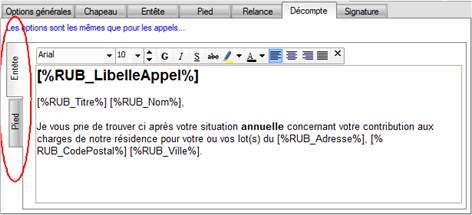
Pour démarrer la gestion de votre copropriété, il va falloir alimenter un certain nombre de fichiers. Dans certains cas vous devez tout ressaisir depuis le règlement de copropriété, l’état descriptif de division, la liste des copropriétaires, les documents comptables (papier ou numériques…) mais si vous disposez de certaines données au format Excel il est possible d’utiliser un des 3 traitements d’importation.
Si vous avez des documents numérisés mais bien lisibles il peut être possible de récupérer ces données par reconnaissance de caractères ; n’hésitez pas à nous contacter (info@valcompta.net).
Importation des copropriétaires depuis un fichier Excel
Dans le menu Principal – Importation initiale, ce traitement propose de sélectionner un fichier Excel avec les copropriétaires et les principales données associées. Il se peut que des adaptations et des préparations dans Excel soient nécessaires avant d’utiliser ce traitement, par exemple si vous avez des noms et des prénoms dans deux colonnes, soit vous ne gardez que les noms soit vous fusionnez les deux colonnes (dans Excel pour ce cas précis, vous pouvez utiliser la formule suivante "=CONCATENER(A1 ;B1)").
Comme rappelé dans l’écran, les étapes de ce processus d’importation initial sont :
· sélectionner le fichier Excel qui contient les copropriétaires ;
· si la première ligne contient des entêtes (le nom des colonnes), cocher l’option en haut à gauche ;
· pour chaque type de donnée sur la partie gauche, dérouler la liste et sélectionner le nom de la colonne ou bien sa lettre (Colonne A, B…) ;
· utiliser l’aperçu à droite pour vérifier vos associations…
· lancer alors l’importation avec le bouton du même nom…
Si le fichier contient un numéro, les tantièmes ou un nom pour le lot principal (Appartement…) vous pouvez les associer ; les lots seront également créés dans le fichier des lots, éventuellement avec le même nom pour tous les lots si la colonne n’est pas dans le fichier (saisir alors ce nom dans la zone de droite) et les tantièmes seront également créés dans le fichier des tantièmes sur la clé par défaut (001). Attention, vous devez avoir un numéro de lot sur chaque ligne du fichier !
Voilà, votre fichier de copropriétaires est prêt avec pour chacun un compte associé dans le plan comptable.
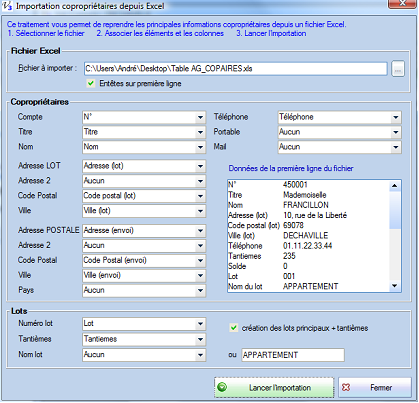
Attention !!! le numéro de compte doit être une chaine de 4 à 6 caractères et qui commence par « 450 ». Dans le cas contraire, ce numéro sera formé de 450 + numéro de la ligne dans le fichier Excel.
En cas de gros problèmes, utilisez l’option « Supprimer démo » pour réinitialiser tous les fichiers…
Importation d’une balance ou saisie des soldes initiaux
Différents cas de reprise sont possibles ; en début d’exercice avec des « à nouveaux » (le plus simple), en cours d’année avec une balance ou un grand livre du précédent syndic (ou Excel, ou un autre logiciel…), au dernier jour de l’exercice antérieur avec tous les comptes…
Balance Excel
Si vous disposez d’une balance au format Excel, un traitement d’importation similaire à celui pour les copropriétaires permet de récupérer rapidement ces soldes. Votre fichier Excel doit comporter 4 colonnes sur la première feuille ;
- le numéro du compte sur 6 caractères ;
- l’intitulé du compte ;
- le solde débiteur ;
- le solde créditeur.
Les valeurs de ces quatre premières colonnes sont affichées dans le cadre en haut à droite pour vérification (penser à cocher l’option « entêtes sur première ligne » le cas échéant). Pendant l’importation, seules les lignes « valides » seront retenues et affichées dans la table, un compte-rendu dans le bas de l’écran affiche les anomalies et les erreurs rencontrées. Attention, ces écritures affichées ne sont pas encore générées ni enregistrées !!!

Saisie directe
Il est possible également de ne pas utiliser de fichier Excel et de saisir directement dans la table. Les numéros de compte sont complétés ou tronqués pour avoir une taille de 6 caractères. Il faut bien sûr équilibrer débits et crédits.
Note : vous pouvez également saisir directement dans le journal d’OD et à la date de votre choix depuis l’écran de saisie directe (bouton « Saisie »), l’avantage étant que chaque ligne est enregistrée contrairement à cet écran…
Dans les deux cas :
· Toutes les données peuvent être modifiées par saisie directe dans la table.
· Les comptes qui n’existent pas dans le plan comptable seront automatiquement créés.
· L’ensemble des écritures doit être équilibré afin de générer les écritures (l’écart est affiché en rouge).
Il est possible de saisir le libellé (commun) pour ces écritures. Dans tous les cas, les écritures sont générées dans le journal d’OD mais vous avez le choix entre le dernier jour de l’exercice N-1 ou le premier jour de l’exercice N (A Nouveaux). Lorsque que les écritures sont équilibrées, le bouton « Générer les écritures » devient actif ; il faut bien sûr cliquer dessus pour créer les enregistrements.
Il existe plusieurs manières de reprendre les soldes mais il faut avoir à l’esprit que les Annexes 1, 2 et 3 présentent l’exercice N-1 à des fins de comparaison avec l’exercice N à approuver et son budget.
Pour obtenir des documents complets (notamment le compte de résultat des annexes 2 et 3 …) il est donc nécessaire de renseigner tous les soldes y compris ceux des comptes de charges (6xx) et de produits (7xx) et sur la période N-1, c'est-à-dire « avant répartition ».
Il faut également préciser les ventilations par clés des dépenses et des appels…
Dans ce cas, vous pouvez utiliser le traitement de clôture afin de calculer pour chaque copropriétaire sa quote-part dans les dépenses et dans les provisions mais cette option représente une préparation supplémentaire afin de préciser les ventilations par clé au niveau des dépenses et de chaque compte de charges… Elle est néanmoins nécessaire pour éditer une Annexe 3 complète.
1. Paramétrer les dates d’exercices sur l’exercice N-1 dans le menu Principal – Paramètres – Dates d’exercice. Par exemple ; mettre 2009 (du 01/01/2009 au 31/12/2009) sur la première ligne puis 2010 (du 01/01/2010 au 31/12/2010) sur la seconde, 2011 sur le bandeau rouge de l’exercice en cours (N+1) puis 2012...
2. A partir d’une balance ou d’un grand livre au 31/12/2009, reprendre les soldes de tous les comptes en saisie directe (bouton Saisie), y compris les charges (avec la bonne clé de répartition) et les produits, ou bien utiliser le traitement d’importation ci-dessus.
3. Le logiciel a besoin de connaître les comptes utilisés pour les appels de provisions ; il est donc nécessaire de créer un (ou des) appel(s) « virtuel(s) » pour chaque compte (701 ou 702 en général) qui correspond aux appels de provisions de l’exercice. Peu importe la date ou le montant (il peut même être nul), il faut juste que le compte existe dans les appels de l’exercice à clôturer…
4. Il est alors possible de lancer le traitement de Clôture dans le menu Principal – Clôture ; ce traitement va générer les écritures de répartition au 31 décembre de l’exercice clos et les A Nouveaux aux 1er janvier du nouvel exercice en répartissant le résultat sur chaque copropriétaire. Les dates d’exercice sont automatiquement décalées mais il faut renseigner N+2.
5. Il est également possible de ne pas utiliser le traitement de clôture et de saisir / reprendre manuellement les soldes (A Nouveaux) dans un journal d’OD au premier jour de l’exercice.
Voir aussi Clôture et Décomptes pour plus d’explications et des exemples sur la clôture et les écritures générées.
![]() Dans le
menu Principal – Importation initiale – Ecritures.
Dans le
menu Principal – Importation initiale – Ecritures.
La version 3.3 propose en plus de l’importation des copropriétaires et de la balance la possibilité de récupérer le détail des écritures à partir d’un fichier Excel. Contrairement à l’import des copropriétaires, le fichier doit avoir certaines colonnes dans un ordre imposé et qui correspond aux colonnes de la table principale. Il vous appartient de préparer un fichier Excel (format .xls / version 2003-2007) qui respecte les critères détaillés ci-dessous.
Structure du fichier
Voici à quoi le fichier devrait ressembler sous Excel :

Clé - Numéro du compte - Intitulé du compte - Code journal - Date de l’écriture - Libellé de l’écriture – Débit - Crédit - TVA
Les éléments en gras sont obligatoires, pour les autres, si la zone est vide, le traitement d’importation va déterminer les valeurs selon les principes détaillés ci-dessous.

Si le fichier contient une ligne d’entête (avec le nom des colonnes) il faut cocher l’option « Entêtes sur la première ligne » mais ce n’est pas indispensable ou bloquant (ça donnera juste un message dans le rapport de type « Ligne 1 : problème... D et C =0... » en cas d’oubli).
- Clé vide et compte commence par 6 ou 7 ; on prend la clé définie comme « charges générales diverses » dans l’écran de paramétrage ;
-
Numéro de compte ; on supprime espaces, accents, caractères
spéciaux et on applique une longueur de 6 caractères ; les comptes plus
longs sont tronqués, les comptes plus courts sont complétés avec des
« 0 ».
Le compte doit par ailleurs commencer par 1, 4, 5, 6 ou 7.
- Intitulé du compte ; il peut avoir jusqu’à 50 caractères, si l’intitulé est vide mais que le numéro est trouvé dans le plan comptable on affiche cet intitulé. Si le compte n’existe pas, il sera créé pendant l’importation.
- Journal ; le code journal n’est pas obligatoire mais si il est présent il doit obligatoirement être un des trois codes prévus (AC / BQ / OD). Si il est absent, ça sera par défaut OD sauf si :
o Le compte commence par 6 ou 401 avec crédit: code AC / Achats ;
o Le compte commence par 7, 450 avec un crédit, 401 avec un débit : code BQ / Banque.
- La date doit être renseignée ; elle doit se trouver dans un des 4 exercices configurés dans l’écran du paramétrage, il est donc possible d’importer des écritures à cheval sur plusieurs exercices et dans un même fichier ou bien de faire plusieurs importations sans devoir se préoccuper des dates.
- Le libellé de l’écriture peut être vide ou contenir jusqu’à 100 caractères, pas de contraintes ou de contrôles particuliers.
- Débit OU crédit ; chaque ligne doit avoir un montant soit au débit, soit au crédit
- TVA ; un éventuel montant de TVA doit être renseigné au niveau de la ligne de dépense (compte 6xx) mais aucune vérification n’est faite pour cette rubrique.
Une fois le fichier Excel traité et affiché, il est possible d’apporter des corrections directement dans cet écran ; préciser ou modifier une clé, rectifier un libellé ou même changer des dates si vous constatez des erreurs.
L’ensemble doit être équilibré afin que le bouton « Générer les écritures » soit actif. L’équilibre est contrôlé de manière globale mais en toute rigueur comptable il doit se retrouver à chaque date et dans chaque journal/mois.